راهنمای فارکس استراتژی بیلدر
دو راه برای ساختن استراتژی فارکس وجود دارد. طراحی یک اکسپرت بر اساس یک الگوریتم کامل و یا استفاده از فارکس استراتژی بیلدر (forex strategy builder). راه اول بهینهتر است، اما راه دوم احتیاج به هیچ دانشی در رابطه با زبانهای برنامهنویسی ندارد. فارکس استراتژی بیلدر یک ربات معاملهگر چندمنظوره است که به شما امکان ساخت و بهینهسازی اکسپرتها را با استفاده از اندیکاتورهای گوناگون و معیارهای مدیریت ریسک، میدهد.
با این ابزار میتوانید استراتژی معاملاتی خود را بسازید. این نرمافزار همچنین به شما این امکان را میدهد تا استراتژیهای موجود را نیز بهینهسازی کنید و تغییراتی را در آنها ایجاد کنید. همچنین میتوانید آنها را با استفاده از حسابهای دمو آزمایش کرده و ایرادات آن را برطرف کنید. در این مقاله چگونگی کار با فارکس استراتژی بیلدر به شما آموزش داده خواهد شد.
ساخت استراتژی معاملاتی با فارکس استراتژی بیلدر
هر معاملهگری آرزو دارد تا بتواند تنها با فشردن یک دکمه، سود به دست آورد. از لحاظ عقلانی چنین چیزی ممکن نیست. اما چشمپوشی از چنین آرزویی نیز سخت است، هرچند احتمال محقق شدن آن بسیار کم باشد. این کار شاید با استفاده از اکسپرتها و رباتهای معاملهگر ممکن باشد. استفاده از رباتهای معاملهگری احتیاج به برنامه معاملاتی دارد. میتوانید با استفاده از استراتژی معاملاتی خود روند را در بازار تشخیص داده و با استفاده از آن کسب درآمد کنید.
دو راه برای ساخت ربات با استفاده از معاملات الگوریتمی وجود دارد:
- نوشتن برنامهای که حاوی الگوریتم معاملاتی خاصی باشد. اگر بر زبانهای برنامهنویسی MQL5 یا MQL4 تسلط داشته باشید کار شما بسیار ساده است. اما اگر چنین نباشد، نوشتن یک ربات معاملاتی فارکس برای شما سخت میشود. اگر تسلط کافی به برنامهنویسی نداشته باشید نمیتوانید از عملکرد ربات ساخته شده اطمینان حاصل کنید، بنابراین سوالات بسیاری برای شما پیش خواهد آمد.
- راه بعد، استفاده از نرمافزارهای آماده برای ایجاد رباتهای معاملهگری است. در این روش احتیاج به دانش برنامهنویسی نخواهید داشت. این روش ممکن است محدودیتهایی برای معاملهگران ایجاد کند، اما همچنان برای افرادی که میخواهند ربات معاملهگر خود را توسعه دهند انتخاب مناسبی به حساب میآید.
فارکس استراتژی بیلدر، نرمافزاری است که برای ساخت رباتهای معاملهگر در فارکس به کار گرفته میشود. توسعه این رباتها با بهکارگیری اندیکاتورها صورت میگیرد و همچنین امکان آزمایش و توسعه بیشتر رباتها نیز در این نرمافزار ممکن است. کار با این نرمافزارها آنقدر هم ساده نیست، اما قابلیتهای خوبی در اختیار کاربران قرار میدهد. برخی از ویژگیهای این نرمافزار در زیر ذکر شده است:
- رباتهای تولید شده برای استفاده در پلتفرم معاملاتی متاتریدر۴ طراحی شده اند.
- این نرمافزار رایگان بوده و میتوان آن را به سادگی از اینترنت دریافت نمود
- نصب نرمافزار تنها چند دقیقه طول میکشد، اما مشکلاتی در سازگاری آن با سیستمعامل ویندوز وجود دارد.
مرور کاراییها و تواناییهای فارکس استراتژی بیلدر
اولین کاری که باید انجام دهید انتخاب زبان است. میتوانید این کار را در منو View انجام دهید. قدم بعدی اقدام به بارگیری تاریخچه نرخهای تبادل فارکس است، که میتوان آن را از پنجره اصلی قسمت History Center انجام داد. اگر به هنگام اجرای برنامه، History Center باز نشد، میتوانید آن را از مسیر Market Menu/Download Forex Rates باز کنید.
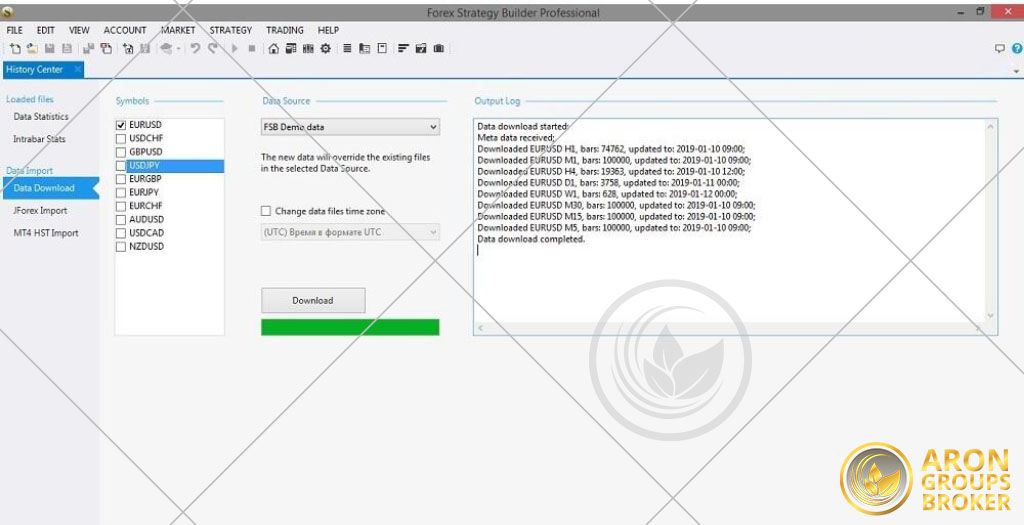
سه راه برای وارد کردن دادهها وجود دارد. ورود دادهها از سرور، ورود دادهها از متاتریدر۴ و ورود دادهها از ترمینال Jforex. کیفیت دادههای مربوط به نرخهای فارکس تعیینکننده کارایی اکسپرت ایجاد شده است.
- ورود دادههای به فارکس استراتژی بیلدر: شما دادههای فارکس را از سرور توسعهدهنده بارگیری میکنید. کیفیت این دادهها چندان بالا نیست. شاید برای شبیهسازی مناسب باشد اما برای توسعه یک ربات بهتر است دادهها را از جایی دیگر بارگیری کنید.
- ورود دادهها از Jforex: پلتفرم Jforex، پلتفرم معاملاتی بروکر DukasCopy است. به اداعای توسعهدهندگان، این پلتفرم یک پلتفرم چندمنظوره بوده و برای معاملات دستی و خودکار پیشنهاد میشود. این پلتفرم برای افرادی طراحی شده است که به معاملات خودکار علاقه داشته و قصد ایجاد استراتژیهای معاملاتی با استفاده از زبان برنامهنویسی جاوا (JAVA) را دارند. آنها همچنین بر کیفیت بالای دادههای خود تاکید دارند. شما میتوانید دادههای مورد نیاز خود را از وبسایت آنها بارگیری کرده و وارد فارکس استراتژی بیلدر کنید.
- ورود دادهها از متاتریدر۴: در تئوری، این راه بهترین راه است، چرا که نشاندهنده این است که معاملهگر دادههای خود را از منبعی قابل قبول بارگیری کرده است. همچنین بهتر است حین انجام این کار از خدمات یک بروکر استفاده کنید. چرا که نرخهای همان بروکری در کار شما موثر است که در آن معاملات خود را انجام میدهید. بهتر است رباتی که ایجاد میکنید نیز در چهارچوب همان بروکر باشد.
رابط کاربری این نرمافزار بسیار کاربردوست بوده، و محل قرارگیری نوارابزارها و پنجرهها مناسب است. دو پنل در بالای صفحه وجود دارد، یکی شامل منوهای File/Edit و …، و دیگری دارای آیکونهای گوناگون. برای مثال، میتوانید با کلیک به روی آیکون موجود در سمت چپ یا از مسیر File/New section، یک استراتژی معاملاتی جدید آغاز کنید. شما میتوانید در قسمت استراتژیها، استراتژیها را به متاتریدر۴ و ۵ وارد کرده یا از آن خارج کنید. تمام قسمتهای فعال در یک تب جداگانه در منوی اصلی باز میشوند.
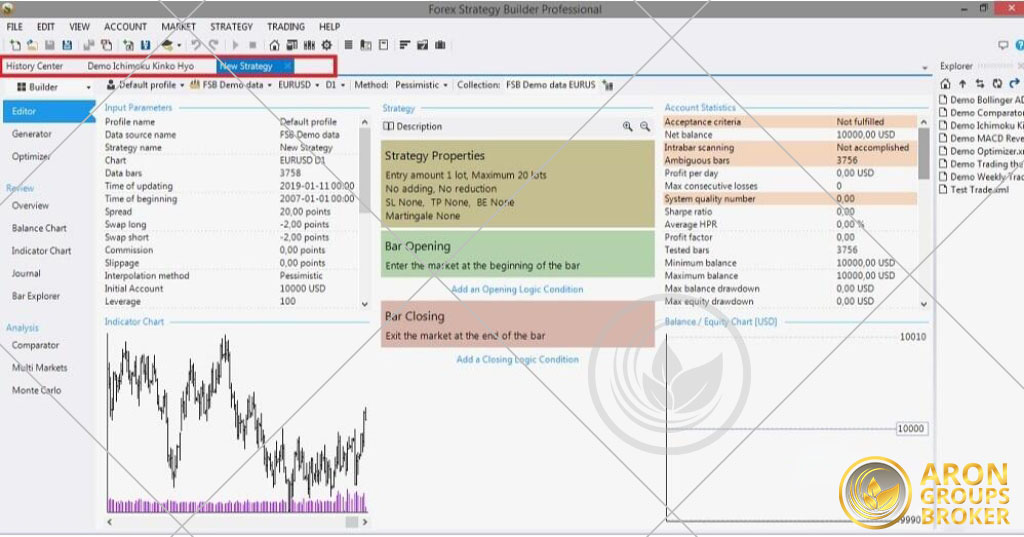
اگر دقت کنید در تصویر بالا، یک تب به نام استراتژیهای دمو وجود دارد، که لیست آن در پنجره سمت راست قابل مشاهده است. این استراتژیها، استراتژیهای کامل دمو هستند که توسط توسعهدهندگان نرمافزار با استفاده از اندیکاتورهای استاندارد تولید شده اند. این استراتژیها به صورت نمونه در برنامه قرار داده شده اند تا کاربران بدانند یک برنامه کامل به چه شکل عمل میکند. این برنامه ها با کلیک به روی دکمه Strategy Explorer فراخوانی میشوند.
در پنجره سمت چپ، یک منوی تکمیلی وجود دارد، که موارد موجود در آن با توجه به این که چه پنجرهای باز باشد تغییر میکنند. به عنوان مثال، در تصویر بالا، پنجره اصلی، پنجره استراتژی جدید بوده و تنظیمات تکمیلی آن در قسمت سمت چپ وجود دارد. در رابطه با این ویژگی بعدتر توضیح خواهیم داد.
چندین ویژگی مفید دیگر نیز وجود دارد که به شرح زیر است:
- میتوانید یک کد باز را اصلاح کنید. در صورتی که زبان برنامهنویسی MQL را بلد باشید، میتوانید عملکرد رباتهای ایجاد شده را بهبود بخشید، و روشهای مدیریت ریسک خود را به آن اضافه کنید.
- در فارکس استراتژی بیلدر، ژورنالهای گوناگونی نیز وجود دارند. ژورنال حاوی اطلاعات ثبت شده از عملکرد استراتژی مورد استفاده است. در ژورنال، اطلاعاتی مانند معامله، جهت معامله، حجم معامله، مارجین و … وجود دارند. در پایین، ژورنال معاملاتی وجود دارد که در آن اطلاعات خروجی نمایش داده میشوند. این اطلاعات شامل کارهایی که توسط کاربر انجام میشوند، خطاها و … میشوند. در متاتریدر۴ نیز ویژگی مشابهی وجود دارد.
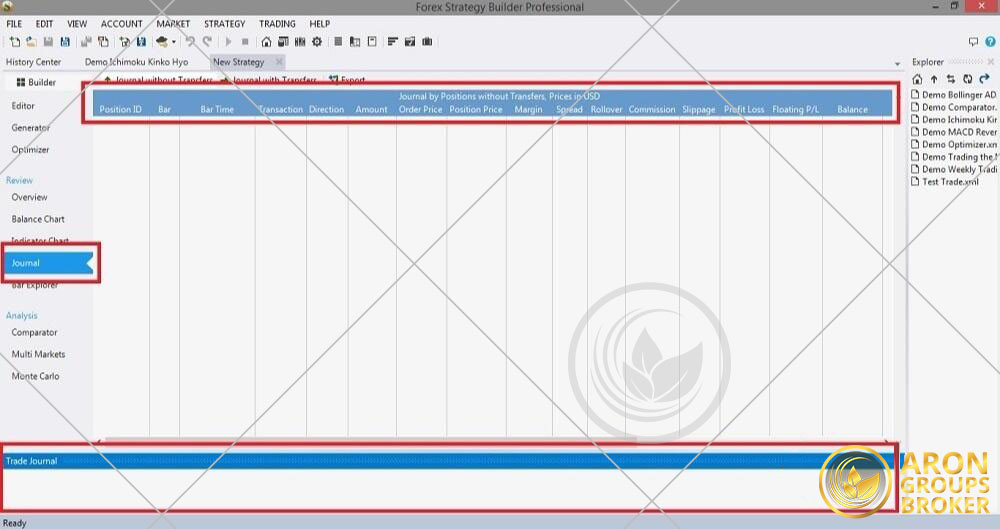
تنظیمات حساب
تنظیمات حساب کاری است که باید پیش از شروع کار با نرمافزار آن را انجام دهید. ابتدا به روی Account/Profile کلیک کنید. سپس کنترل پنل باز میشود که میتوانید در آن اطلاعات حساب خود را تکمیل کنید. در اینجا باید یک پروفایل جدید ایجاد کرده و سپس نام و توضیحات مورد نظر خود را وارد کنید. سپس به General tab بروید:
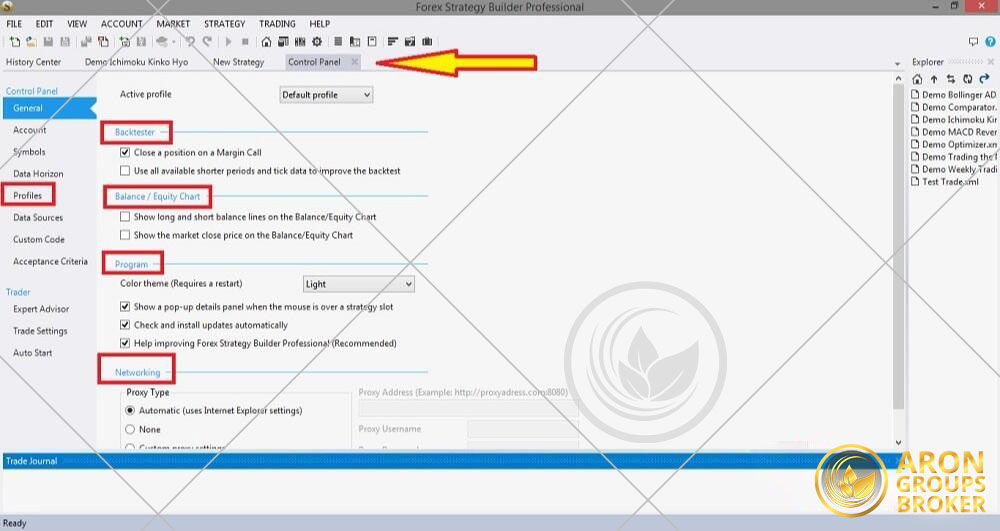
سپس از قسمت Active Profile یک پروفایل جدید ایجاد کنید. شما میتوانید به هر تعدادی که میخواهید پروفایل داشته باشید. میتوانید به دلایل مختلفی چندین پروفایل داشته باشید، یکی از این دلایل میتواند ایجاد تمایز بین انواع گوناگون استراتژی باشد. کنترل پنل شامل ابزارهای زیر میشود:
- بکتستر (Backtester): این ویژگی به شما امکان بستن یک معامله را در زمان رسیدن به کال مارجین میدهد، تا آزمایش را واقعیتر جلوه دهد. دومین قابلیت این است که به شما اجازه میدهد در بازههای کوتاهتر عمل کنید. این قابلیت زمانی به کار میآید که در بازههای یکساعته، یک دقیقه یا پانزده دقیقهای معامله کنید.
- نمودار Balance/Equity: هر دو تنظیمات موجود، تنظیمات تکمیلی بوده و اطلاعاتی را در اختیار کاربر قرار میدهند. اولین مورد، علاوه بر خط رشد اصلی، آمار مشابه را برای معاملات خرید و فروش نشان میدهد. برای آن که متوجه شوید یک استراتژی فارکس کار میکند یا خیر، انجام این کار نیاز نیست، اما برای بهینهسازی مهم است. جهت معامله نیز تفاوتی در نتیجه کار ایجاد نمیکند. هر دو معامله خرید و فروش باید به طور تقریبی سودی برابر حاصل کنند.
- برنامه: همچنین ویژگیهای تکمیلی نیز وجود دارند که هدفشان از نامشان مشخص است. این به شما بستگی دارد که از آن استفاده کنید یا خیر.
- شبکه: انواع پروکسی به صورت جداگانه تنظیم میشوند.
در این بخش قسمت General tab را بررسی کردیم. حال به قسمت Data Source میرویم.
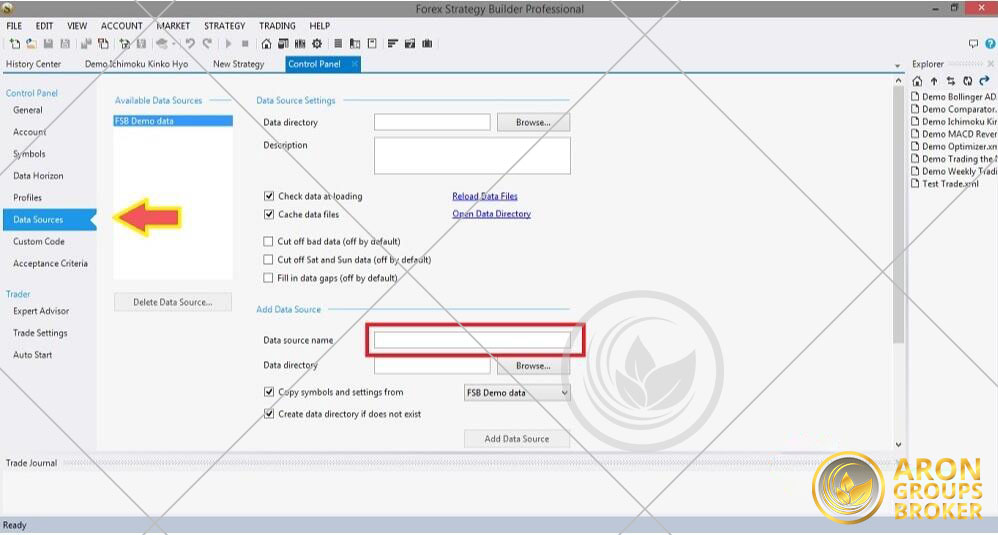
در اینجا نیاز است منبع دادههای خود را وارد کنید. هر شخصی که در بازار فارکس معامله میکند، دادههای مورد نیاز خود را از منبعی دریافت میکند. همچنین میتوانید این دادهها را از متاتریدر۴ یا فایلی که خودتان ساخته اید وارد کنید. اما ما به شما پیشنهاد میکنیم دادههای مورد نیاز را از وبسایت بروکر خود بارگیری کنید.
در قدم بعد، تنظیمات پروفایل خود را انجام دهید. در پنل سمت چپ (کنترل پنل) به تب مربوط به حساب بروید. در پروفایل فعال خود، پروفایل ساخته شده را انتخاب کنید. سپس پارامترهای حساب را وارد کنید. این پارامترها عبارت اند از حداقل واریزی، ارز مورد استفاده در حساب، اهرم و … .
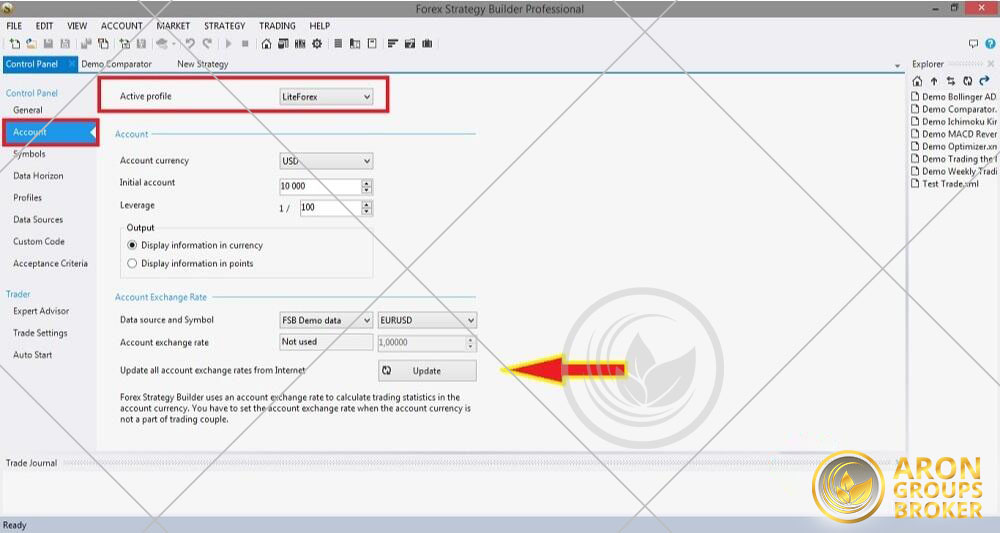
قدم نهایی کلیک به روی دکمه بهروزرسانی است (Update Button). با این کار تمام نرخ تبادلهای بازار فارکس بهروزرسانی میشوند. به طور کلی، هر اطلاعاتی که به روی حساب اصلی خود دارید را وارد میکنید.
در تب نمادها (Symbols tab)، میتوانید موقعیتهای جدید را اضافه کرده، میزان سواپ را برای معاملات خرید و فروش معین کنید و همچنین حجم معاملات را مشخص کنید. میتوانید تعداد نمادهای مورد نظر را وارد کنید. برای دریافت دادههایی نزدیک به واقعیت میتوانید یک پارامتر لغزش (Slippage) نیز وارد کنید.
این دادهها را باید از کجا آورد؟ این دادهها باید از بروکری که با آن کار میکنید دریافت کنید. مقادیر اولیه میتواند حتی در صورت استفاده از استراتژیهای یکسان، نتایج گوناگونی به شما دهد.
این بدین معنی است که ممکن است با استفاده از یک سری داده استراتژی موفقیتآمیز عمل کند، در صورتی که با دادههای اولیه دیگر شکست بخورد و مسبب ضرر شود. به عنوان مثال، ممکن است با توجه به تغییر قیمتگذاریها معاملات را دیر باز کند، یا اسپرد معاملات جلوی کسب سود شما را بگیرد. به همین دلیل هر ربات معاملهگر تنها در یک بروکر میتواند مورد استفاده قرار گیرد. جایی که معاملهگر با قیمتگذاریها و هزینههای معاملات آشنا باشد.
- Data Horizon: در این پنجره میتوان، تعداد ستونهای دادهها را تغییر داد و تعداد تیکهای داخل هرکدام را نیز معین کرد. همچنین میتوان شروع و پایان بازه آزمایش را تغییر داد. متاسفانه، بازههای مورد بررسی محدود هستند و شما تنها میتوانید بازههای یک ساعته و بزرگتر را برای کار خود انتخاب کنید. فارکس استراتژی بیلدر برای تایمفریمهای یک دقیقهای مناسب نیست، و استراتژیهای دقیقی نمیتوان برای آن تولید کرد.
- کد دستساز (Custom Code): فارکس استراتژی بیلدر، امکان دسترسی به منابع خارجی را فراهم میکند. در این تب میتوانید به دهها استراتژی آماده دست پیدا کنید. ممکن است از خود بپرسید، معاملهگری که به دنبال توسعه استراتژی خودش است چه نیازی به استراتژی آماده دارد؟ ممکن است استراتژیهای آماده به شما کمکی نکنند. در واقع شما به اندیکاتورهای تکمیلی احتیاج دارید. بنابراین به روی (Indicators forum link) کلیک کنید.
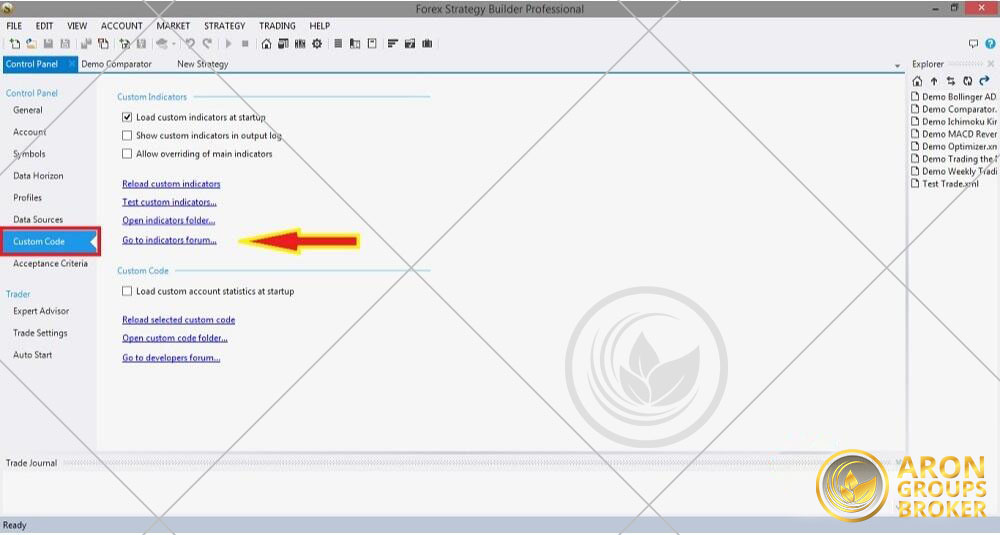
زمانی که به وبسایت فارکس استراتژی بیلدر رجوع میکنید، به روی Repository button کلیک کنید، تا به قسمت استراتژیها و اندیکاتورها هدایت شوید. به قسمت اندیکاتورها بروید و اندیکاتورهای مورد نظر خود را انتخاب کنید. سختترین قسمت، توضیحات اندیکاتور و تنظیمات آن است.
بنابراین اگر هیچ اطلاعاتی در رابطه با اندیکاتور پیدا نکردید، از راههای دیگر اندیکاتور مورد نظر خود را به فارکس استراتژی بیلدر وارد کنید. با این حال، اندیکاتورهایی که به روی سایت فارکس استراتژی بیلدر موجود هستند، با این نرمافزار سازگار هستند. اما در استفاده از ابزارهایی که از منابع دیگر دریافت میکنید ممکن است با مشکلاتی مواجه شوید.
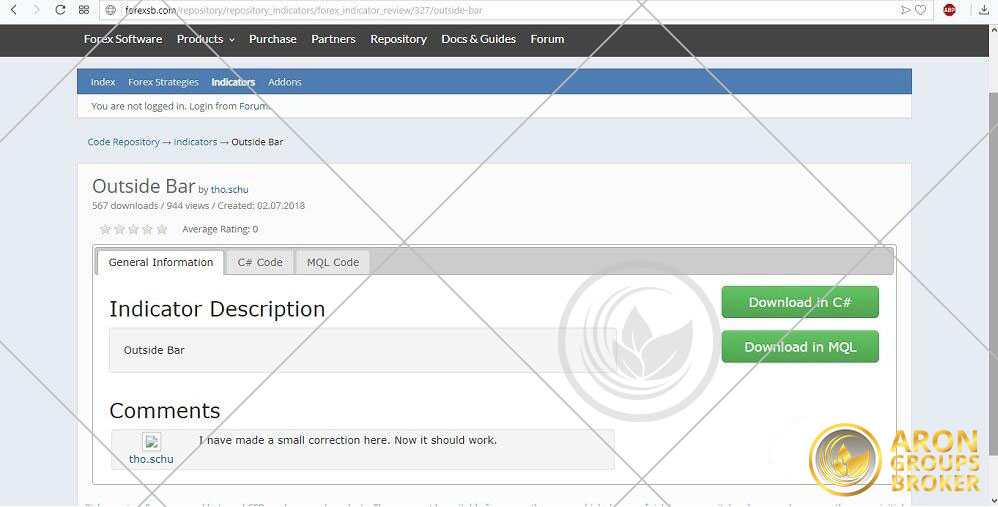
تصویر بالا، اندیکاتورهای موجود در فارکس استراتژی بیلدر را نشان میدهد. در حال حاضر، تب اطلاعات عمومی باز است. در کنار آن، دو تب دیگر وجود دارند که کدها را در دو زبان برنامهنویسی نشان میدهند. این کدها به شما این امکان را میدهند تا قبل از بارگیری اندیکاتور با آن آشنایی پیدا کنید. اگر اندیکاتور مورد نظر برای شما مناسب باشد، میتوانید هر دو نسخه را بارگیری کنید. برای استفاده در متاتریدر به نسخه MQL و برای استفاده در فارکس استراتژی بیلدر به نسخه #C احتیاج دارید.
حال به آرشیو فارکس استراتژی بیلدر بروید. جایی که علاوه بر فایل در حال اجرا، دو پوشه دیگر نیز وجود دارند. اندیکاتور بارگیری شده را در مسیر User Files/Indicators الصاق کنید.
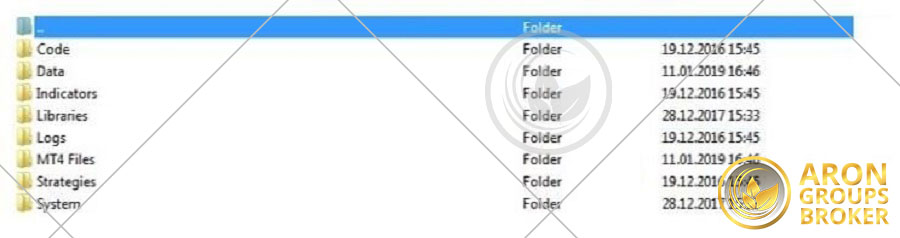
توضیحی مختصر در رابطه با پوشههای فارکس استراتژی بیلدر:
- Code: تمام ویژگیهای اضافه شده به فارکس استراتژی بیلدر در این پوشه قرار دارند. در نسخه اصلی تنها یک فایل آمار وجود دارد، که در صورتی که به برنامهنویسی تسلط داشته باشید میتوانید آن را تصحیح کنید. آن دسته از کاربرانی که در حال یادگیری ایجاد رباتهای معاملهگر هستند نیازی به ایجاد تغییر در این پوشه ندارند.
- Data: اطلاعات گذشته که استراتژی بر اساس آن توسعه داده میشود. اگر به روی دکمه بهروزرسانی نرخ تبادل کلیک کرده باشید، اطلاعات موجود در این پوشه ذخیره میشوند.
- Indicators: این پوشه حاوی اندیکاتوها است.
- Libraries: این پوشه حاوی اندیکاتورهای کامپایل شده است.
- Logs: اطلاعاتی که در ژورنال فارکس استراتژی بیلدر نمایش داده میشود در این پوشه ذخیره میشوند.
- MT4 Files: در این پوشه اطلاعات مربوط به نرمافزاری موجود است که وظیفه آن ایجاد ارتباط میان متاتریدر۴ و فارکس استراتژی بیلدر است. با استفاده از آن میتوانید یک ربات معاملهگر را در پلتفرم معاملاتی متاتریدر۴ به کار گیرید. این نرمافزار را میتوانید در فارکس استراتژی بیلدر از مسیر top menu Trading / start Bridge installation نصب کنید.
- Strategies: این پوشه حاوی استراتژیهایی است که از سایت توسعهدهنده بارگیری کرده اید. استراتژیهای شما و استراتژیهای دمو که از سایت فارکس استراتژی بیلدر بارگیری کرده اید.
- System: در پوشه سیستم، میتوانید زبانی که جز پیشفرضهای فارکس استراتژی بیلدر نیست را به آن اضافه کرده، یا میتوانید شماری از کلمات اختصاصی خود را نیز به آن وارد کنید. در این پوشه میتوانید ماژولهای ساخت استراتژی را تصحیح کرده و نحوه نمایش آنها را نیز تغییر دهید. اما این کار تنها در صورتی ممکن است که به زبان برنامهنویسی تسلط داشته باشید و نحوه کارکرد نرمافزار را بدانید.
برای نمایش اندیکاتورهای بارگیری شده در لیست اندیکاتورهای فارکس استراتژی بیلدر، به روی بهروزرسانی اندیکاتورهای کاربر کلیک کنید. اگر اندیکاتورها پدیدار نشدند، مشکل از عدم سازگاری آنها با نرمافزار است. ویژگی آزمایش اندیکاتورها نیز ویژگی بسیار کاربردی است. در این قسمت، نحوه کارکرد اندیکاتور مورد آزمایش قرار میگیرد (برخی مواقع اندیکاتور در لیست نمایش داده میشود اما به درستی کار نمیکند). اگر کلمه OK پدیدار شود نشاندهنده عملکرد صحیح اندیکاتور است.
Acceptance criteria
دوباره به کنترل پنل برمیگردیم. این تب حاوی معیارهای مدیریت ریسک مورد استفاده در استراتژی شما است. میتوانید در این قسمت برای خود بیشترین مقدار ضرر و تعداد معاملات و … را مشخص کنید. همچنین میتوانید قسمتهایی را که سبب سردرگمی شما میشوند را به راحتی غیر فعال کنید.
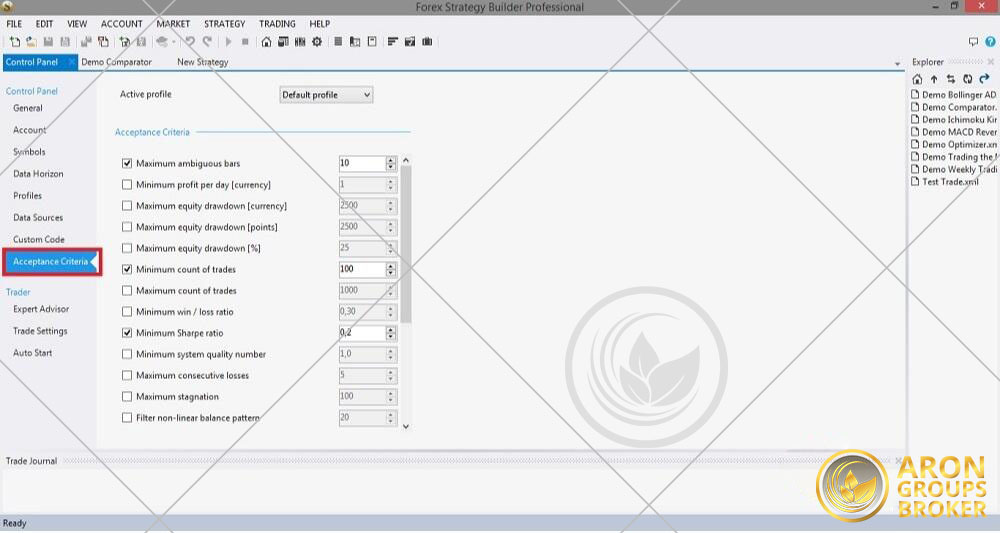
در تب بعدی، Expert Advisor، مسیر پوشههای متاتریدر۴ را وارد کنید. در تب بعد، Trade Settings، میتوانید میزان لغزش را به هنگام باز و بسته کردن سفارشات با توجه به میزان اسپرد معین کنید. تب Auto Start، برای ساختن اسکریپتهایی است که برای راهاندازی رباتهای معاملهگر استفاده میشوند. باید نام استراتژی را در کادر وارد کرده و ربات را اجرا کنید.
وارد کردن تاریخچه دادهها
تمام دادههای بارگیری شده در منوی Historical Center که در بالا شرح داده شد، موجود هستند. یکی از تبهای جالب توجه Data Statistics است. در این تب تمام اطلاعاتی که برای اجرای یک استراتژی استفاده شده است، نمایش داده میشود، مانند نرخ تبادل، تعداد ستونها و … . این اطلاعات میتوانند در بررسی کارایی یک ربات معاملهگر مورد استفاده قرار گیرند.
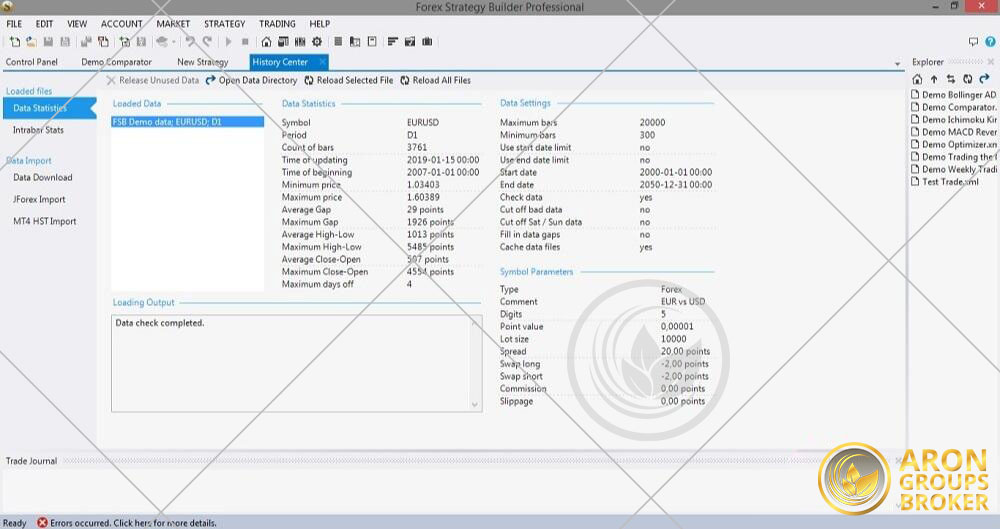
به عنوان مثال، تصویر بالا، دادههای جفتارز یورو به دلار آمریکا (EUR/USD) را در تایمفریم روزانه نشان میدهد. تب Intrabar Statistics به شما این امکان را میدهد تا به کیفیت دادههای نرخ تبادل دسترسی داشته باشید. اگر به هر لیلی یک بازه زمانی در آزمایش در نظر گرفته نشده بود، این اطلاعات در پنجره Data Download Error نشان داده میشود.
چرا ابزار استراتژی بیلدر فارکس تا این اندازه مفید است؟
بدون در اختیار داشتن یک استراتژی سرمایهگذاری مناسب برای معامله در بازار فارکس شما نمیتوانید تمام مهارتهای خود را به بهترین شکل به نمایش بگذارید و بالاترین سود را از آن خود کنید. در واقع برای اینکه بتوانید در بازار فارکس به سود برسید و میزان ضررهای خود را به حداقل برسانید باید بهترین زمان را برای ورود و خروج به معاملات انتخاب کنید و برای این منظور شما به یک استراتژی همه جانبه و کامل نیاز خواهید داشت.
پیدا کردن بهترین استراتژی کار دشواریست به این دلیل که تریدرها اولویتها و نیازهای متفاوتی دارند و به همین دلیل ممکن است بهترین استراتژی برای یک تریدر برای فرد دیگری مناسب نباشد. اینجاست استفاده از استراتژی بیلدر فارکس بسیار سودمند خواهد.
جمعبندی
در این مقاله آموختید چگونه نرمافزار فارکس استراتژی بیلدر را راهاندازی کرده و آن را برای تولید استراتژی خود آماده کنید. همچنین آموختید چه دادههایی را از چه منبعی دریافت کنید و چگونه از آن در فارکس استراتژی بیلدر استفاده کنید. در بخش دوم این مقاله مراحلی که باید برای ساخت یک استراتژی طی کنید آموزش داده میشوند.
بروکر آرون گروپس با ارائه بیش از ۵۰۰ نماد معاملاتی در بازارهای فارکس، رمزارز، انرژی، فلزات و …، یکی از بروکرهای فارکس پیشرو در این زمینه است که به معاملهگران در سرتاسر دنیا خدمات ارائه میدهد. یکی از ویژگیهای بارز این بروکر فارکس، ارائه پلتفرم معاملاتی متاتریدر ۵ است. متاتریدر ۵ یک پلتفرم معاملاتی جامع است که شامل قابلیتهای معاملاتی الگوریتمی و تست استراتژیهای معاملاتی نیز است.
















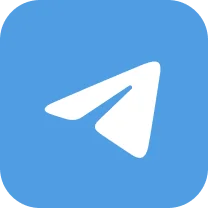

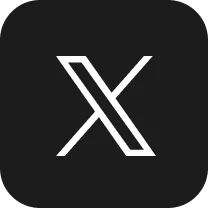
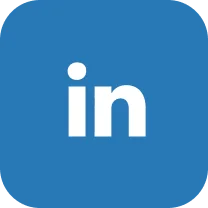
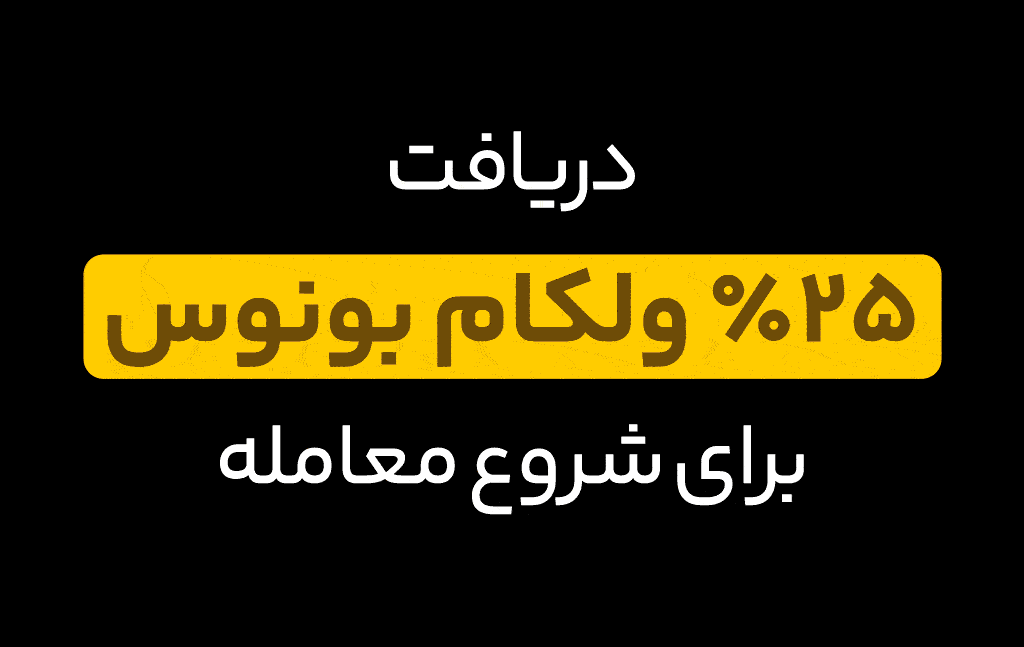
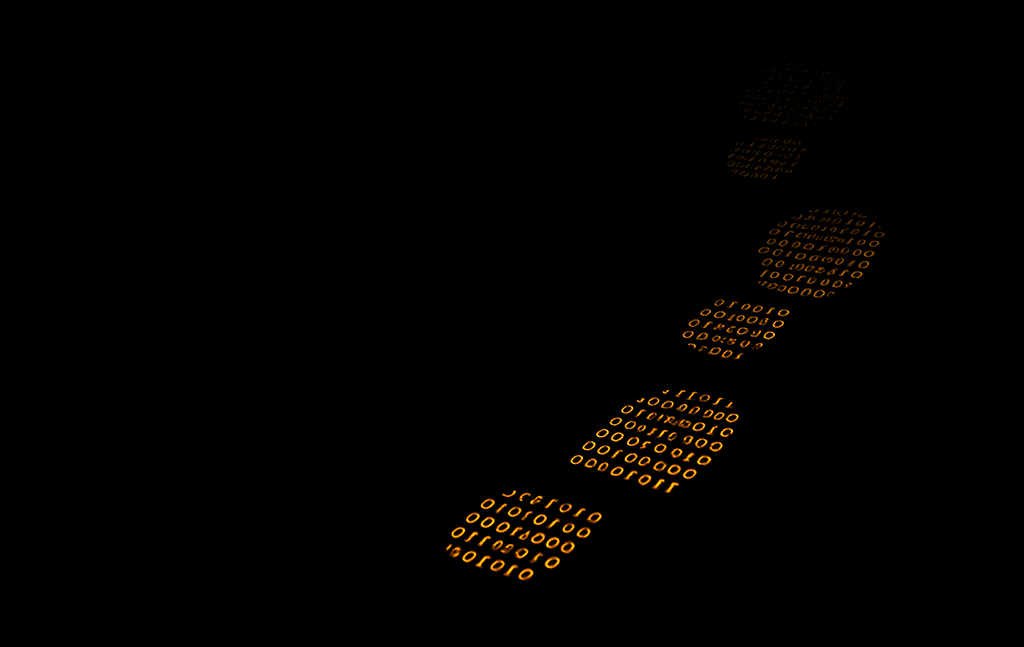










One response to “فارکس استراتژی بیلدر چیست؟ آموزش 0 تا 100”
سلام
وقت بخیر
سوال تخصصی در مورد برنامه forex strategy builder داشتم
میتونم بپرسم از شما ؟
در این نرم افزار اکسپرت تولید میکنم و وقتی داخل متا تریدر بکتست میگیرم ، معامله نمیکنه ولی جلو میره ، فکر کنم چون اندیکاتور موردِ استفادهً اکسپرت رو نداره.
ب نظر شما چیه ؟ همینه که اندیکاتور رو نداره ؟
چطوری میشه اندیکاتور رو از برنامه با فرمت cs رو ببرم داخل متاتریدر با فرمت mq5